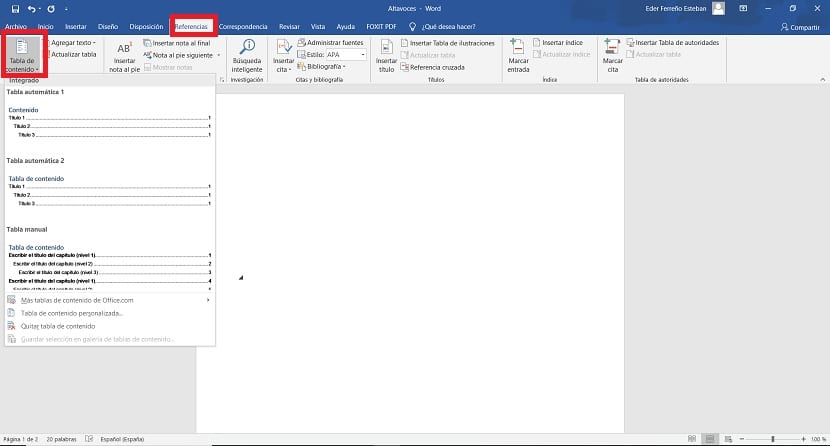我们实际上每天在计算机上使用一些程序。 Microsoft Word是其中之一,对数百万用户的日常生活至关重要。 无论是工作还是学习,通常我们都必须使用此程序来编辑文档。 由于它,我们可以使用许多功能,尽管通常在某些方面会给许多用户带来使用上的困难。
在Word中创建索引通常会带来问题 对于许多用户。 尽管这是我们可以非常简单地完成的事情。 接下来,我们将告诉您如何在需要使用索引的任何情况下在文档编辑器中创建索引。
修改标题格式
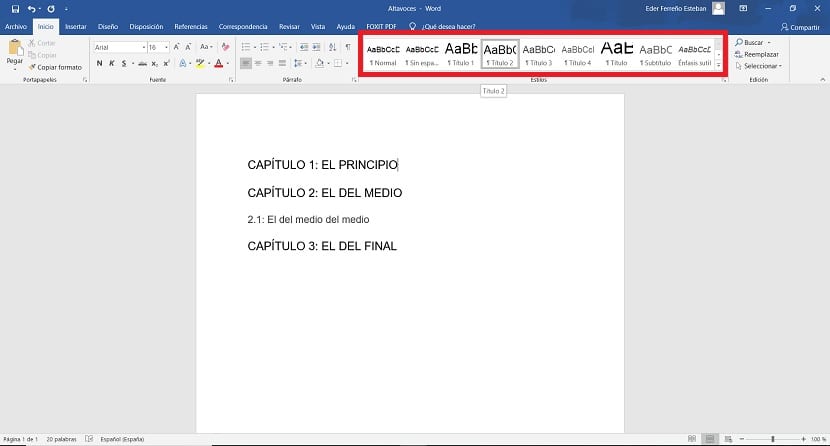
在Word中开始在文档中创建索引之前,重要的是我们正在使用 标题中的正确格式。 正常的事情是,当我们编辑文档时,我们为其中的每个节和小节使用标题。 但是使用我们在上述文档中使用的适当格式(标题1,标题2等)也很重要。 由于索引是在创建时基于此的。
因此,如果我们已经在文档中使用了这些格式, 那么创建所述索引将非常简单。 由于索引将使用这些标题来创建级别,并且将直接显示在屏幕上。 因此,从这个意义上讲,我们将不必做任何其他事情,真的很舒服。
因此,最好使用Word转到本文档,并在标题中的每个部分的标题中使用这些格式。 做到的方法真的很简单,如您在照片中所见。 您只需要选择要使用的标题或级别即可应用。 这样做将帮助我们确保在创建索引时可以很好地准备相关索引,因此在这方面可以节省大量时间。 修改后,我们就可以创建所述索引了。

在Word中创建索引
在上一节中完成这些步骤之后,就可以开始在Word中创建索引了。 在此步骤中,遵循的步骤非常简单。 在开始之前,这很重要 将光标放在文档的开头。 由于索引是在光标所在的位置创建的,因此我们可能会误将其输入到该文档的中间。 一旦将光标放在开始处,就可以开始。
我们要做的第一件事 是单击参考部分,位于Word中文档的顶部。 通过单击它,将显示此部分中的选项。 我们在屏幕左侧看下面的内容,我们在其中看到一个名为“目录”的选项。 单击它,将出现一个上下文菜单。
然后我们将看到出现了一些索引模型,我们可以从中选择。 我们只需要选择其中之一,这样几秒钟后它将显示在我们的Word文档中。 通过选择它,您将看到我们先前创建的标题或部分已经显示在该索引中。 因此,我们不必手动添加任何内容。 在这方面很舒服。 此外,随着我们添加新标题,它们将自动合并到所述索引中。
因此,我们在本文档中引入的所有更改(例如特定章节开始的页码)将在该索引中显示。 因此,在这方面一切都会很好。 在这种情况下,正常的情况是该索引最后插入到Word中的文档中, 当我们完成编辑时,从这个意义上讲,简化一切。 它还提供了在开始时对其进行编辑的可能性。 每个人都必须选择在每种情况下似乎最舒适的选项。

自定义索引
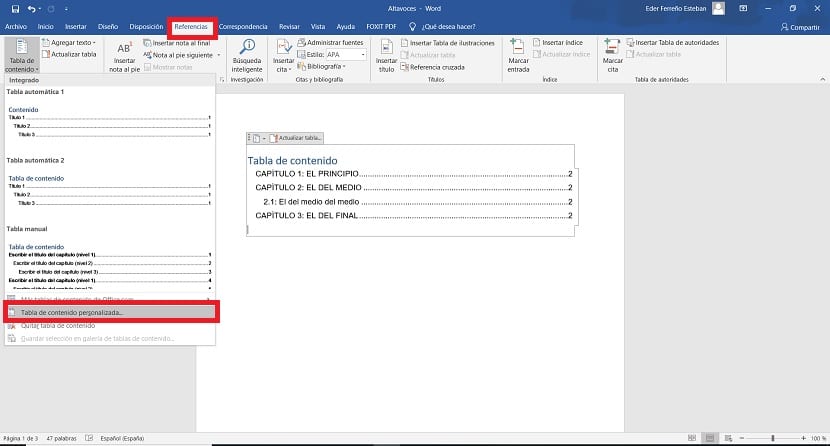
可以自定义在Word文档中创建的任何索引。 为他们提供了一个功能,因此每个用户都可以根据自己创建的文档对其进行自定义。 进入此功能的方法非常简单,类似于我们创建该功能所使用的步骤。
因此,我们必须在屏幕顶部输入引用部分。 接下来,我们单击目录的按钮,然后显示该部分中的上下文菜单。 然后我们必须输入 在名为“自定义目录”的选项中,位于该上下文菜单的末尾。 屏幕上将打开一个新窗口。
在此窗口中,我们有一系列选项可用于自定义我们将在Word中使用的索引。 此窗口中显示的选项是:
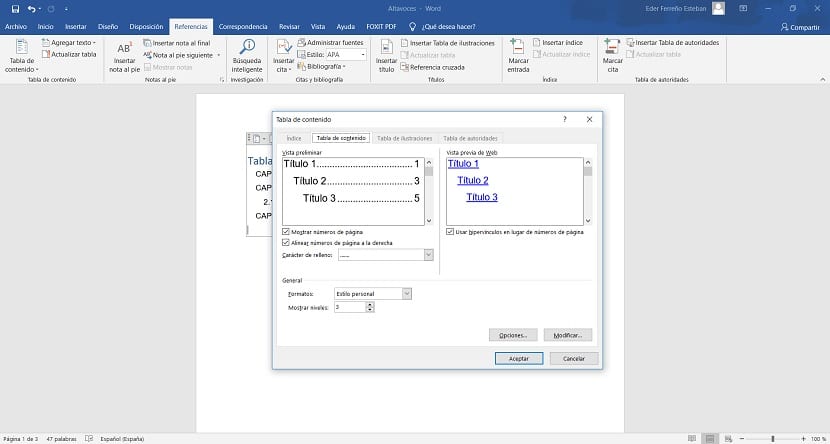
- 显示页码:如果我们希望该索引显示章节开始的页面
- 超链接的使用:我们可以在索引标题中使用超链接,以便单击一个即可将我们带到相关页面。 它非常有用,尤其是在文档很长的情况下,它有助于导航。
- 格式:我们还可以选择我们要在索引标题中使用的格式,可以从几个选项中进行选择,以便始终可以自定义所述索引。
- 显示水平:可以选择我们要在Word的索引中显示的级别数量。 这取决于我们在文档中这些标题中使用的级别。 如果我们使用标题1、2、3、4,那么我们将需要使用四个级别。 必须适应这些标题的使用。
引入我们想要的更改后,我们可以让您接受并 问题索引一直是我们想要的。 我们已经可以打印所述文件或通过邮件发送它,或者我们需要做的任何事情。 如您所见,在Word中创建索引并不复杂。